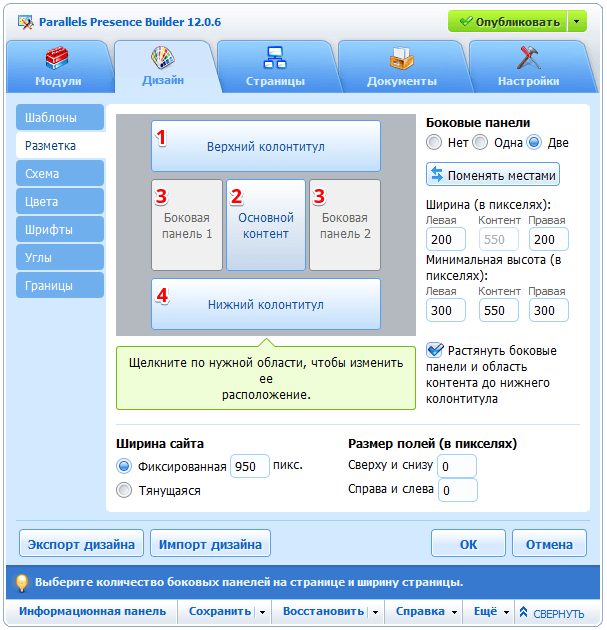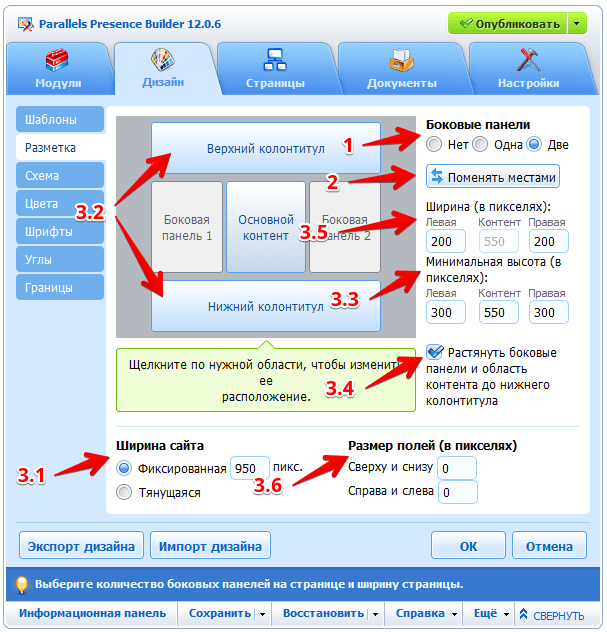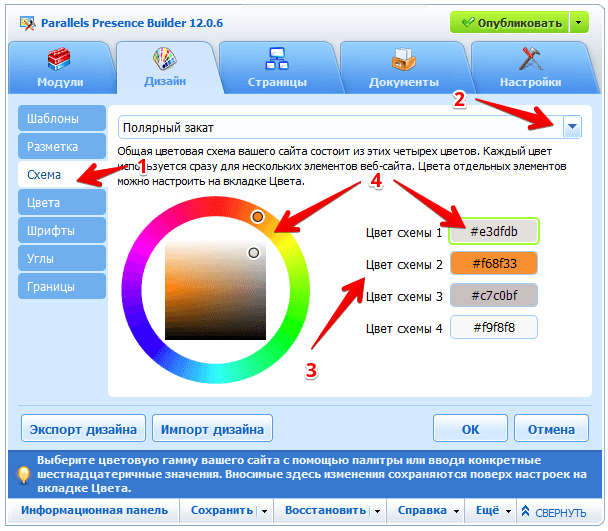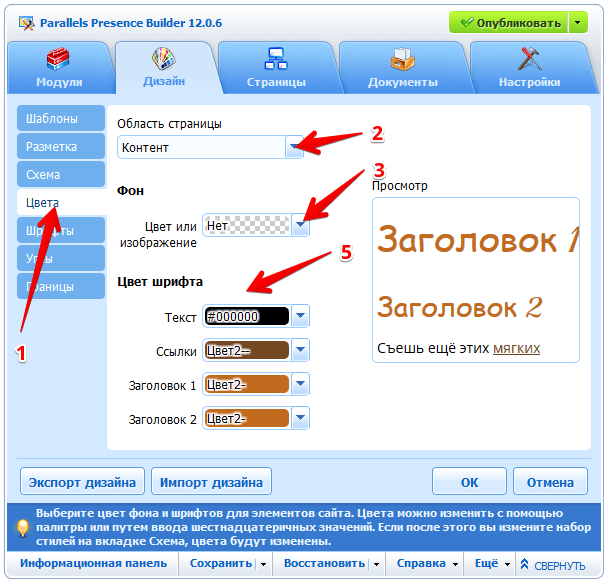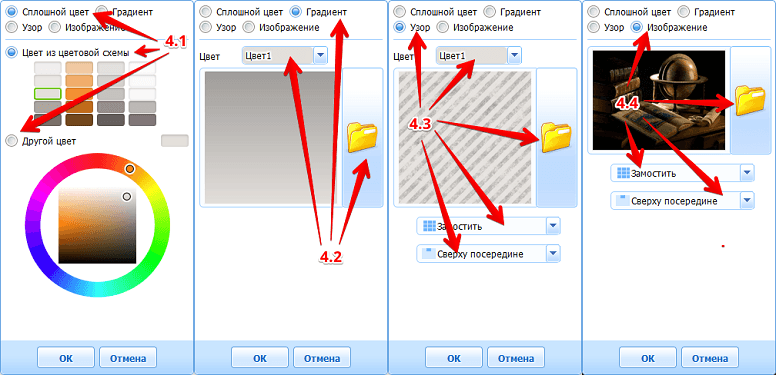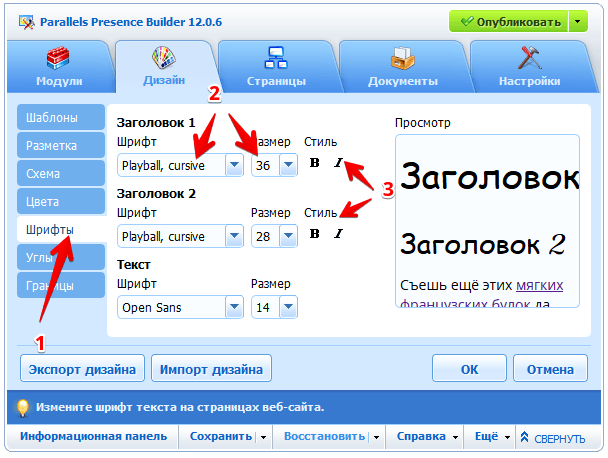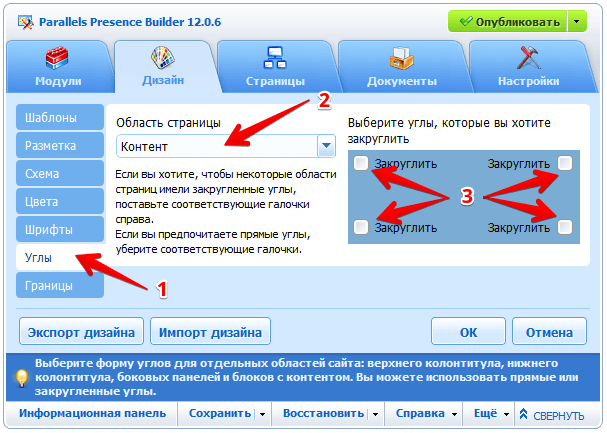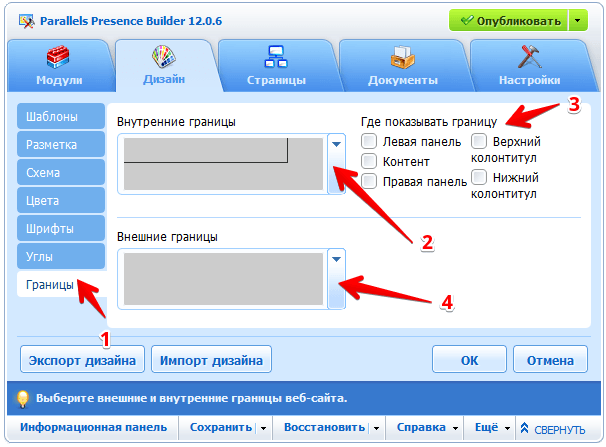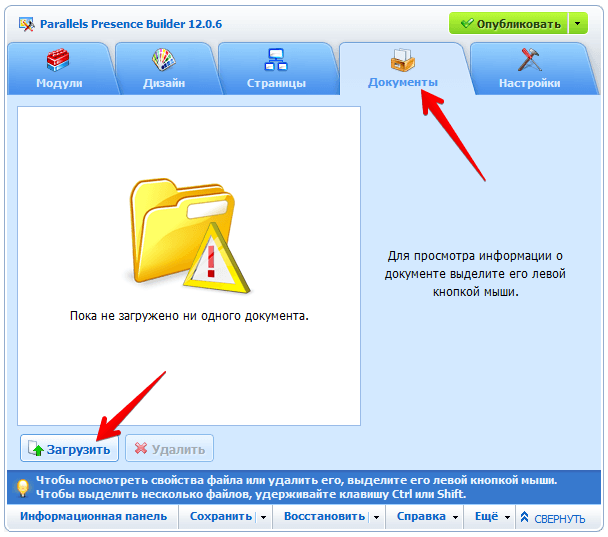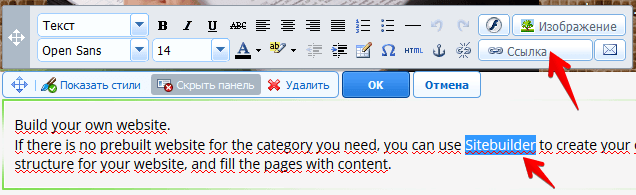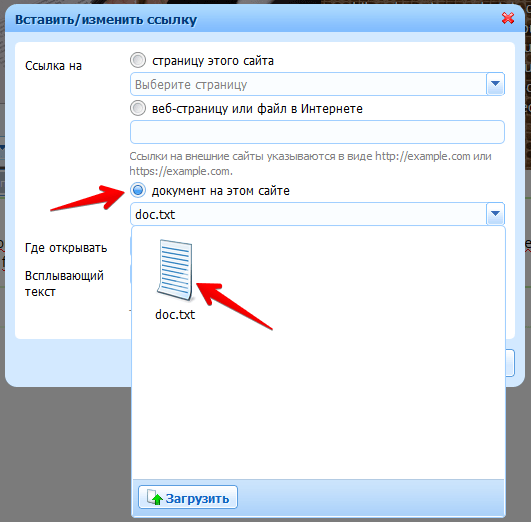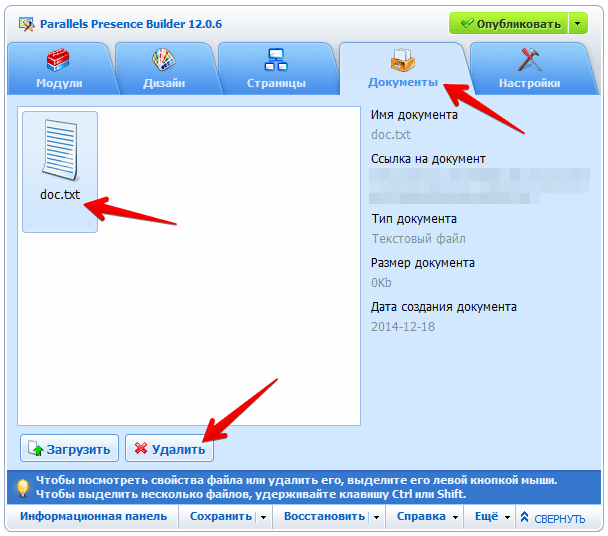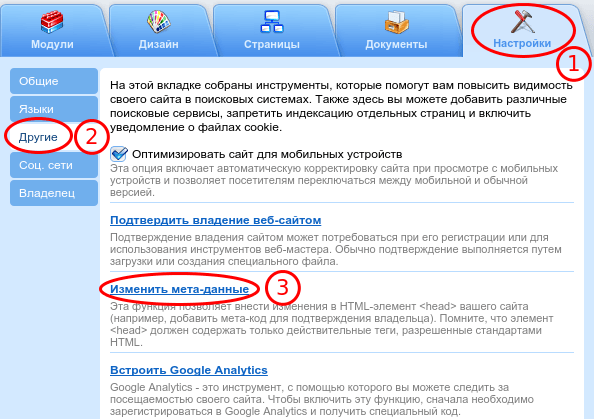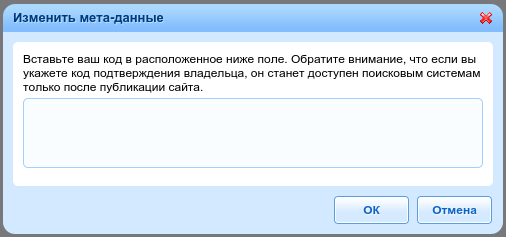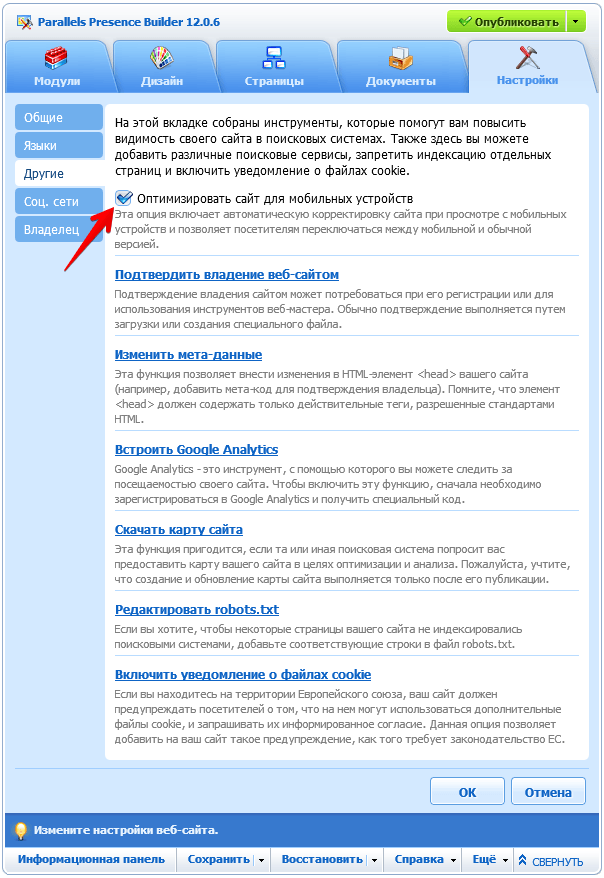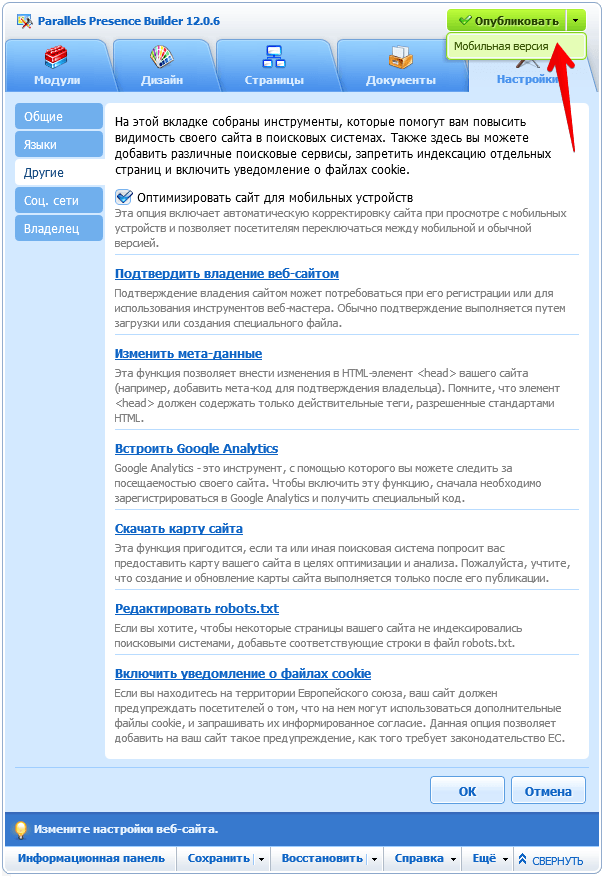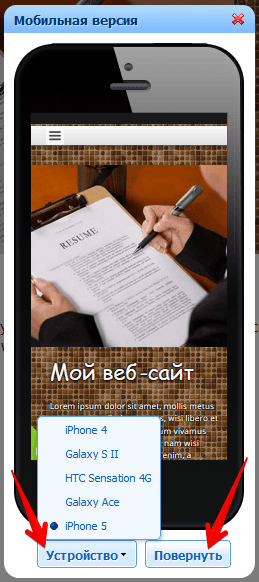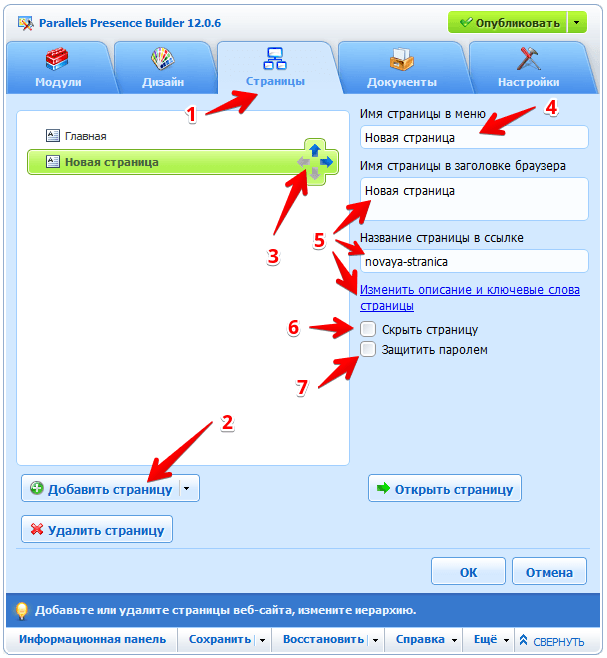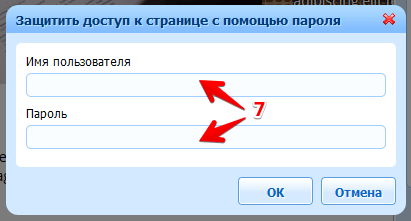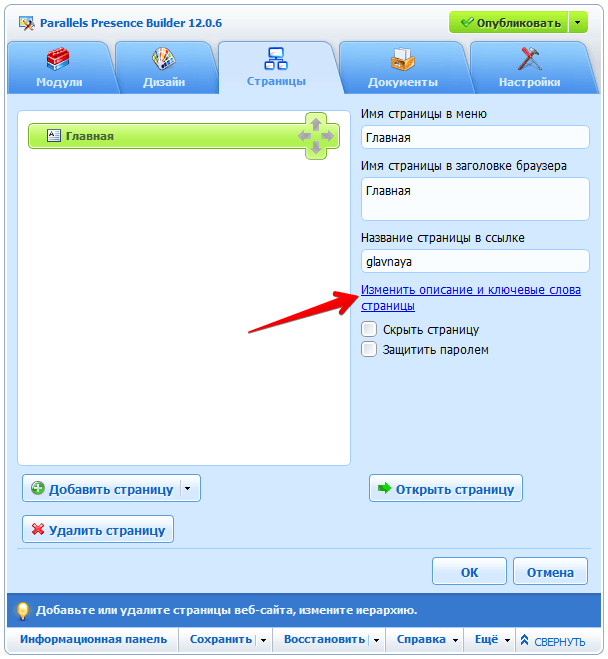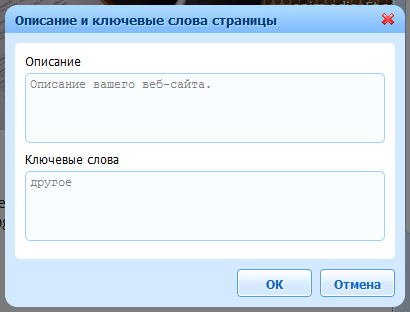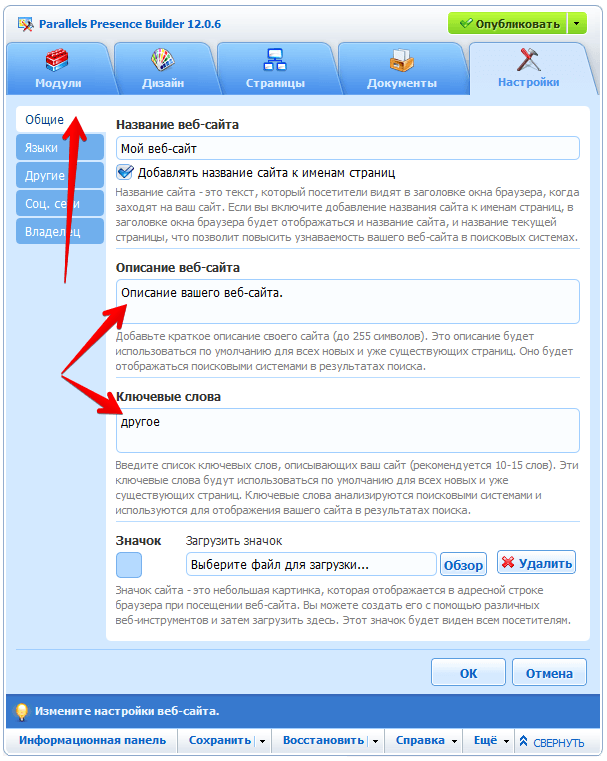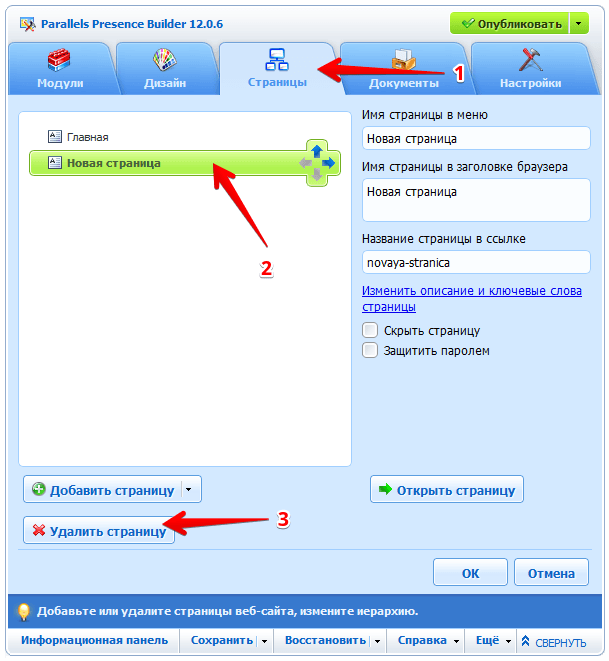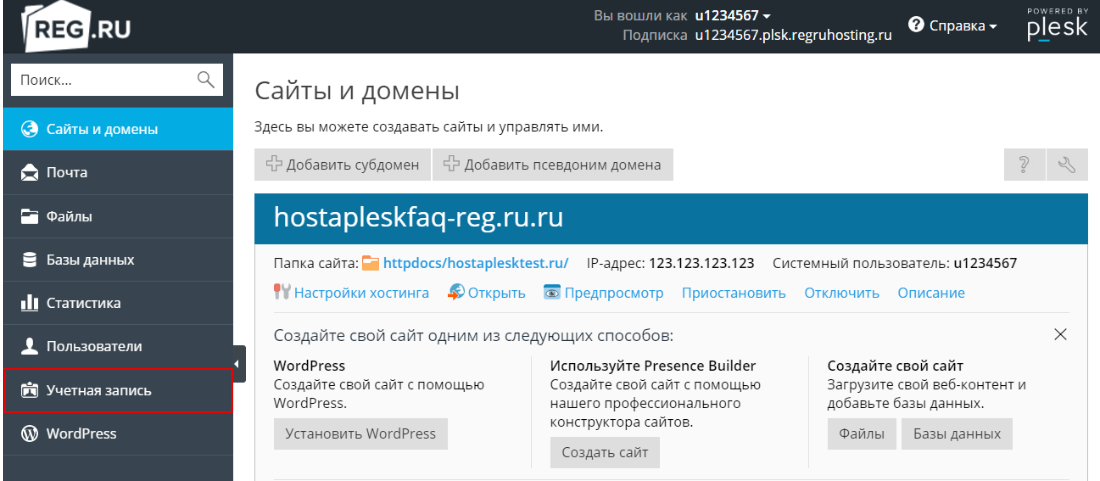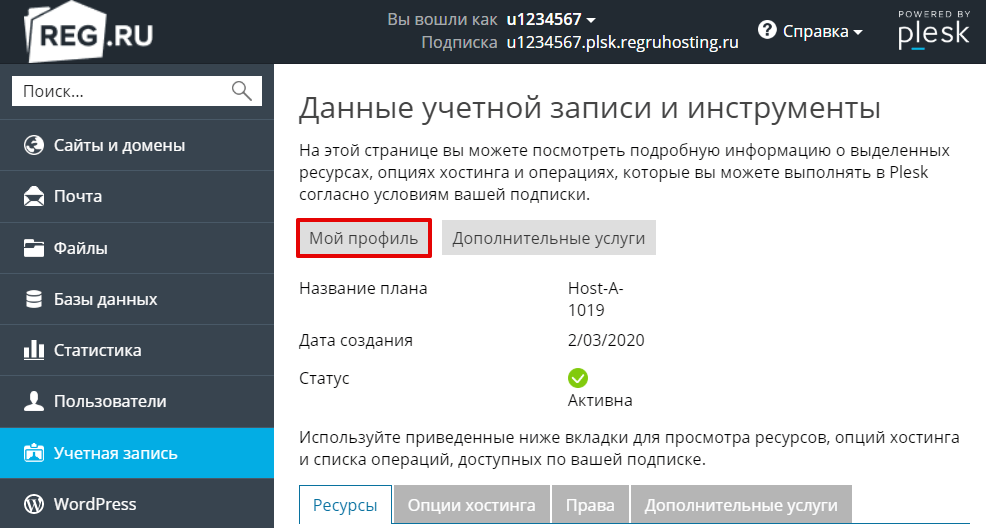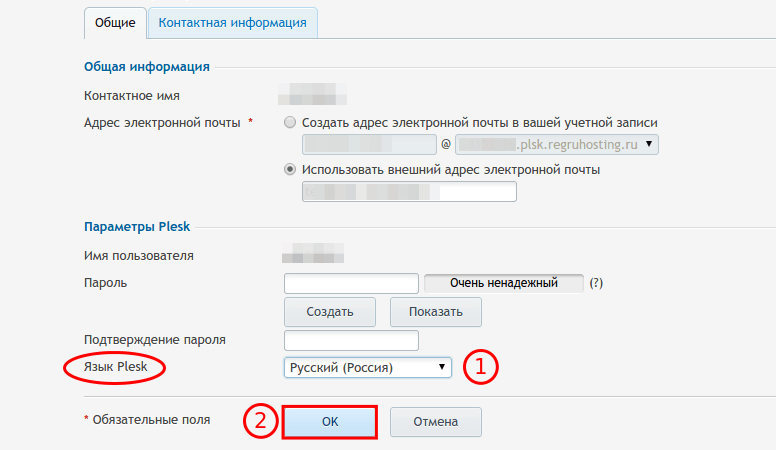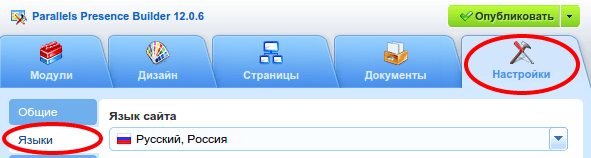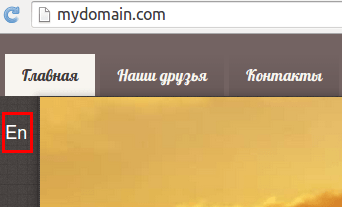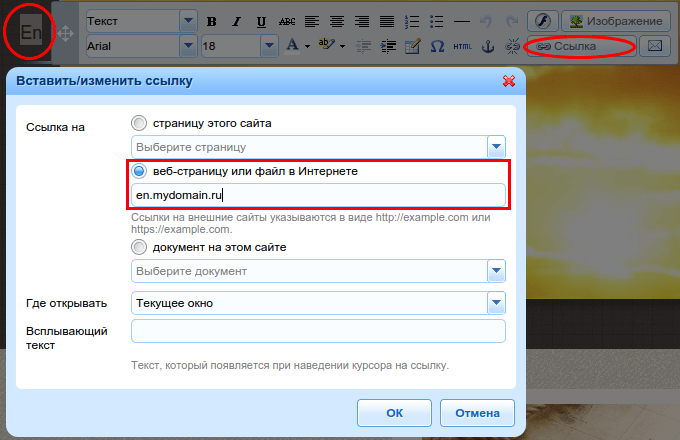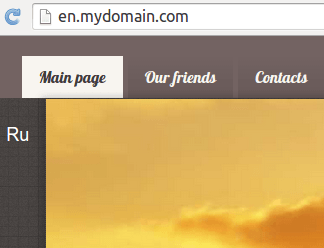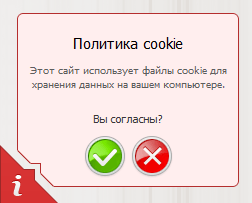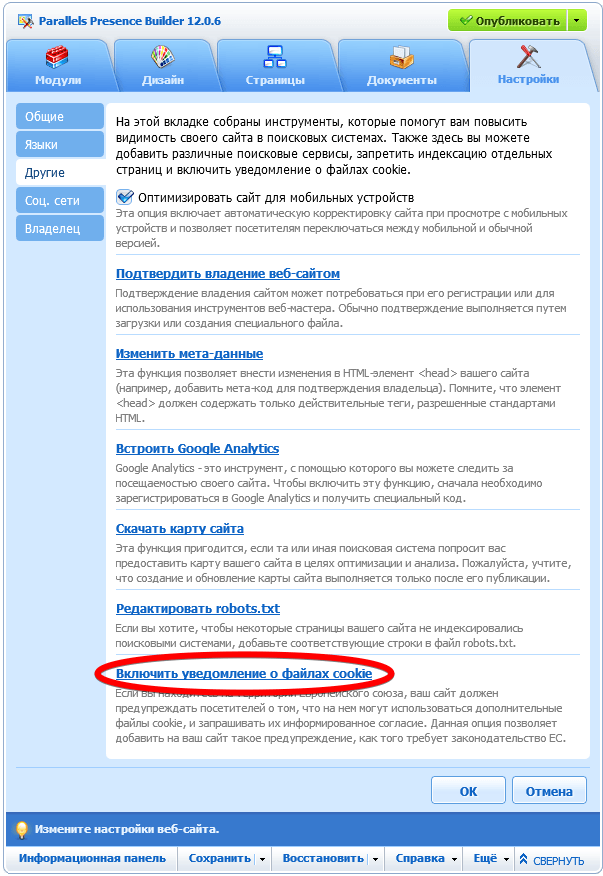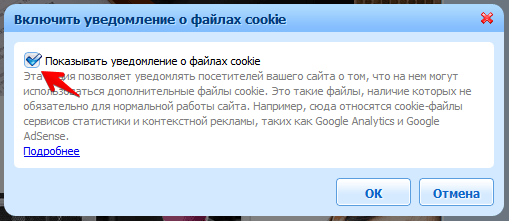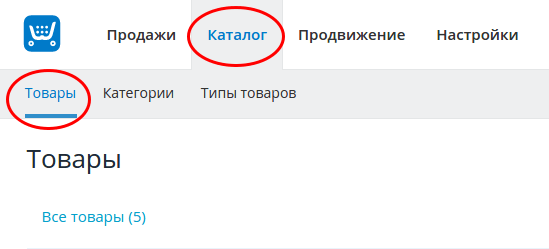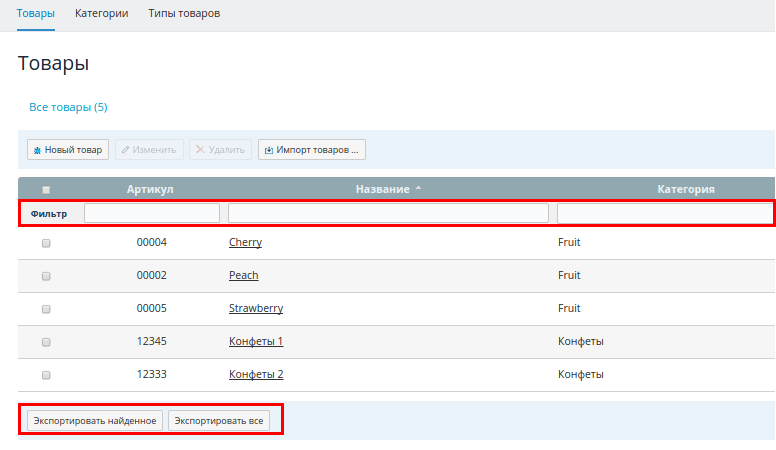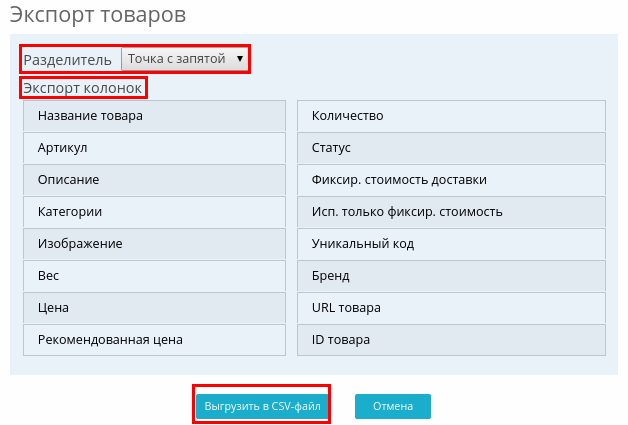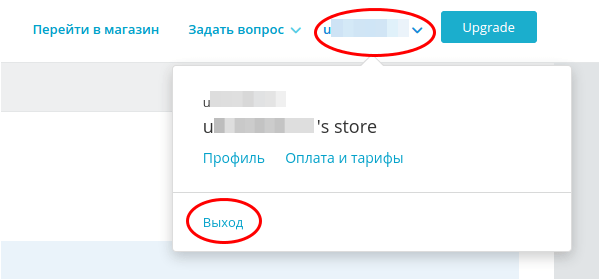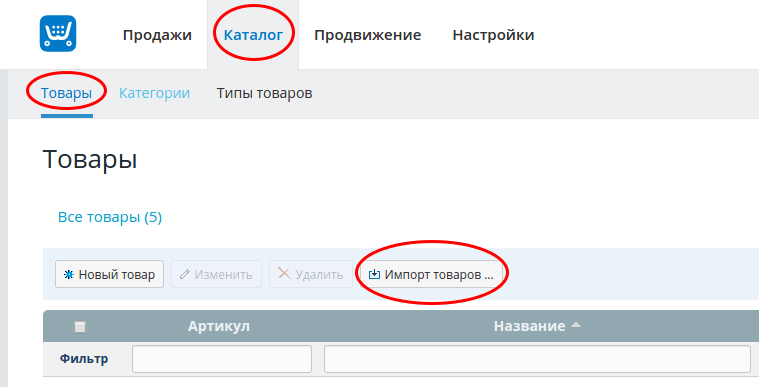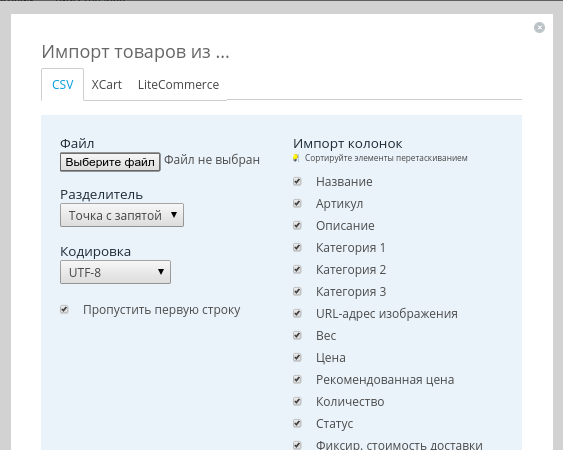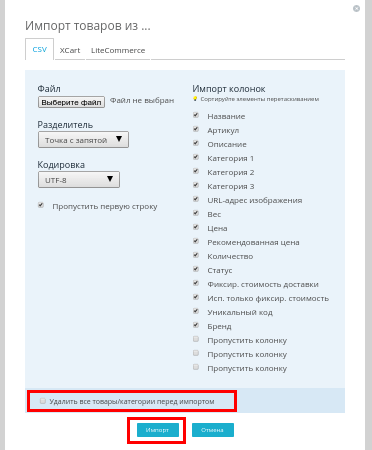конструктор сайтов wpb17 что это
Конструктор сайтов Parallels Web Presence Builder
Сегодня я хочу рассказать о конструкторе Parallels Web Presence Builder — визуальном редакторе, который работает по интуитивно понятной для любого человека системе «что вижу, то и получаю» (WYSIWYG).
Никаких HTML, PHP и других полезных вещей, которые совсем непонятны незнакомому с сайтостроением пользователю. Только мышь и простые менюшки редактирования, привычные всем нам по текстовым и графическим редакторам. Вся работа происходит в режиме точного отображения, то есть вы моментально моментально видите результаты вносимых изменений и свободно перетаскиваете блоки контента по экрану. В общем, если вы умеете работать, скажем, в Microsoft Word, то абсолютно точно вы сможете создать сайт в Parallels Web Presence Builder.
С этим конструктором сделать полноценный сайт сможет даже ребенок. Я провела эксперимент и попросила своего 11-летнего сына попробовать сделать сайт в этом конструкторе. Моя помощь заключалась только в создании поддомена и нажатии на кнопку Запустить Parallels Web Presence Builder. Далее сын делал все самостоятельно, следуя подсказкам конструктора. Через час сайт был готов. Разумеется, вся информация, представленная на нем, взята с других ресурсов, но все сделано только штатными средствами конструктора без использования каких-либо посторонних скриптов. Можете оценить результат.
Кроме того, сын не использовал и половины возможностей этого конструктора. Конечно, я рассчитывала, что ребенок заинтересуется созданием сайтов, и раз уж его приходится пинками выгонять из-за компьютера, то хотя бы будет проводить время за компьютером с пользой, но нет — дальше вот этой, выполненной по моей просьбе работы, дело не пошло — сайт находится в том состоянии, в котором он и был сделан изначально.
Ну, в общем, я немного отвлеклась. Возвращаюсь к теме этой статьи.
Parallels Web Presence Builder это редактор, в котором можно создать сайт, просто заменив информацию, предоставленную шаблоном, на свою. В этом конструкторе можно создать как простой сайт-визитку, так и полноценный интернет-магазин. У кого-то, может быть, по этому поводу возникнут сомнения, но, поверьте, я знаю, о чем говорю, Конечно, прямо сейчас я не продемонстрирую этот магазин, потому что давно удалила его за ненадобностью, но в этой рубрике мы это вопрос обязательно рассмотрим.
Где взять этот конструктор? и сколько он стоит?
Parallels Web Presence Builder работает на технической базе хостинга регистратора REG.RU. Предоставляется он клиентам reg.ru абсолютно БЕСПЛАТНО при заказе любого хостинга. Я в этом не вижу никакого недостатка, ведь хостинг вам все равно нужен! Так почему бы не REG.RU? Условия там вполне приемлемые, цены нормальные, техподдержка адекватная, есть выгодная реферальная программа — 10% пожизненно от всех заказов, оплаченных рефералом. Выбрав Parallels Web Presence Builder, работающий на технической базе хостинга и регистратора, любой бизнесмен избавит себя от массы расходов по найму веб-студий, системных администраторов, команды поддержки.
Приведу в пример себя: в 2013 году я, будучи директором фирмы, понимала, что нам требуется свой сайт для рекламы своих услуг. Ни о каком сайтостроении я в то время и помыслить не могла, но и отдавать кругленькую сумму за создание сайта тоже не хотелось. Вот и решила я сделать сайт сама!
Надо сказать, что раньше у меня был опыт создания сайта в конструкторе Ucoz — просто из любопытства и, в общем-то, достаточно удачный, но в этом случае Ucoz меня совсем не устраивал — несерьезно как-то для строительной фирмы!
Поковырялась в сети, и уж не знаю почему, но мне попалась демо-версия именно этого конструктора. Когда я воспользовалась ей, то ничего другого мне стало не нужно, сайт сделала и вот уже несколько лет он на базируется на хостинге Reg.ru. Можно посмотреть здесь. Сайт полностью сделан и наполнен моими руками в конструкторе Parallels Web Presence Builder.
Недавно и муж попросил сделать ему сайт. Конечно, я сделала, но наполнением заниматься я не могу, потому что совсем ничего не смыслю по теме, а он мне необходимый материал никак не предоставит. Поэтому могу показать пока только дизайн этого сайта.
Сама же я решила освоить создание сайта на WordPress — результат вы сейчас и просматриваете.
В сети прочитала, что Parallels Web Presence Builder неудобен тем, что привязан к хостингу и уйти от этого хостера с сайтом не получится. Абсолютно не согласна! Конечно, сайт, сделанный в Parallels Web Presence Builder, перенести в другой конструктор или CMS не получится, но, если уж не устраивает конкретно Reg.ru, то можно уйти к другому хостеру, у которого этот конструктор имеется. Сейчас просто лень искать, но я точно знаю, что такие хостеры есть.
Дополняю: нашла хостинг, где встроен Parallels Web Presence Builder — это, как минимум, Hostlife.net, Hostland.Ru, Mosdomen.ru, Ruskyhost.ru. С последним я начинала создание сайта, но общего языка не нашла — техподдержка не понравилась, поэтому перешла на Reg.ru. Там мне помогли и сайт перенести на их хостинг и все настроить, потому что на тот момент я была совсем дуб дубом! И на протяжении уже нескольких лет техподдержка всегда очень помогает, и не ржут над моими (может быть, по их мнению) тупыми вопросами «чайника». А все нормально и терпеливо объясняют.
Из недостатков конструктора я бы отметила невозможность создать на сайте форум, но вот для меня этот вопрос не был принципиальным, думаю, что и для многих он тоже не важен. В конце концов, если уж сильно горит, то решение найти можно и в этом случае — создать форум на поддомене с использованием других средств.
Во всем остальном создать полноценный сайт в этом конструкторе можно: легко добавляются баннеры и рекламные блоки, фотогалереи, слайд-шоу и видео, «хлебные крошки» и кнопки «Поделиться», блоги и онлайн-магазины, контактные формы и комментарии — все это встроено в оболочку рассматриваемого конструктора. Шаблоны, разметка, цветовая гамма, шрифты легко меняются в любое время в визуальном режиме. Есть возможность загружать на сайт документы для скачивания пользователями, встроенный Google Analytics, возможность добавить копию своего сайта в Facebook. В общем, все, что необходимо для создания сайта есть!

Еще один плюс заказа хостинга с конструктором сайтов в reg.ru это подарки — промо-код на рекламу вашего сайта в Google AdWords на сумму до 2000 рублей и бесплатный SSL-сертификат.
Если я вас убедила, то прошу регистрироваться в Reg.ru по моей ссылке — вам все равно, а мне денежка!
Кроме того, у этого же регистратора вы можете подобрать и приобрести домен для своего сайта с нужным вам именем по сходной цене от 64 рублей. Если нужное вам имя занято, то регистратор предложит вам сотни похожих имен в любой зоне. Для подбора и покупки домена перейдите сюда.
Все вопросы, связанные с созданием сайта в Parallels Web Presence Builder, мы будем рассматривать в этой рубрике. Если у вас есть вопросы, то вы можете задать их в комментариях.
Создаем сайт в Parallels Web Presence Builder
Добрый день, друзья!
В предыдущей статье мы с вами создали домен для вашего сайта и привязали его к хостингу и панели управления Plesk.
Сегодня мы будем непосредственно делать сайт в конструкторе Parallels Web Presence Builder.
Входим в панель Plesk.
Здесь мы видим созданный нами домен. В моем случае, это superclub.site
Первым делом мы должны удалить с нашего домена файлы парковочной страницы, которые автоматически были сформированы при создании домена.
Если вы не сделаете это, то после публикации своего вновь сделанного сайта с большой долей вероятности увидите сообщение «Сайт надёжно припаркован и ожидает открытия».
Как удалить файлы парковочной страницы?
Нажав на ссылку «Папка сайта», вы попадете в директорию вашего сайта.
Там вы увидите, что она не пуста — это и есть файлы парковочной страницы.
Выделяем их все и безжалостно нажимаем кнопку «Удалить».
Вот собственно и все — мы избавились от парковочной страницы.
Теперь можем смело создавать свой сайт.
Как создать сайт в Parallels Web Presence Builder
Переходим во вкладку «Сайты и домены».
Нажав на кнопку «Создать сайт», мы запустим конструктор Parallels Web Presence Builder. Далее все очень просто, мы только следуем указаниям редактора. Первым делом нам будет предложено
выбрать тематику нашего сайта
Здесь 12 разделов, вы можете подобрать тот, который наиболее подходит к теме вашего сайта.
Если вам необходимо создать сайт магазина, то переходите в раздел «Розничные магазины» и выбираете, то направление, какое вам необходимо, например, магазин одежды, автозапчастей, цветов, мебели, игрушек и т.п. — выбор достаточно широк. Если вы хотите создать тематический блог (поклонников рок-группы, спортивной команды, кино, видеоигр), то вам в раздел «Увлечения и хобби». Если вы оказываете какие-либо услуги и хотите рекламировать их в интернете, то выбирайте соответствующие вашему профилю разделы: «Образовательные услуги», «Здоровье и спорт», «Строительство и жилье», «Досуг и развлечения» и т.д. Если вы создаете сайт организации или предприятия, ассоциации или фонда, политической партии или благотворительной организации, сайт города, поселка или деревни, то выбирайте раздел «Организации». В разделе «Личное» вы можете создать личный или семейный веб-сайт, блог о путешествиях, семейный фотоотчет о каком-то важном событии в жизни — помолвке и свадьбе, рождении ребенка и т.д.
По большому счету, выбор тематики, не так и важен. В дальнейшем при редактировании сайта вы сможете изменить любые элементы выбранного шаблона, а также изменить его полностью.
Я для своего сайта выбрала тему «Личный или семейный веб-сайт»
Заполняем информацию о владельце сайта
Если вы заполните все необходимые поля, то эта информация уже будет автоматически подставлена на все нужные страницы. Впрочем ее можно заполнить и позже.
После нажатия на кнопку «Создать сайт» ваш шаблон будет сформирован автоматически. Вот какой получился у меня.
Возможно, он вам не понравился и вы желаете его изменить здесь и сейчас, хотя бы для того, чтобы просто посмотреть другие тематики. В этом случае, разверните панель конструктора.
Нажмите на кнопку «Еще» и выберите «Начать заново».
Вы снова окажетесь в панели выбора тематики сайта. Я решила вместо предыдущей тематики создать Стандартный блог, где можно писать обо всем. Вот результат:
Этот шаблон мне понравился больше, на нем я, пожалуй, и остановлюсь. Если же вас ваш вариант не устроил, то вы можете повторять предыдущие шаги до бесконечности, пока не перепробуете все шаблоны. Но повторюсь, что это большого значения не имеет, потому что шаблон можно в дальнейшем сменить, даже, когда сайт уже будет наполнен вашим контентом.
Как видите, структура сайта у нас уже готова. У нас уже есть меню вверху страницы, место для логотипа (его можно убрать), баннер, который можно поменять, левый сайдбар, блог и несколько автоматически сформированных страниц, которые даже заполнены некоторой информацией — зависит от того, какую тему сайта вы выбрали. Все блоки, из которых состоит сайт, называются модули. Их можно легко редактировать, менять местами, просто захватывая и переставляя мышкой в нужное место.
Настройка сайта в Parallels Web Presence Builder
Переходим к настройке нашего сайта. Основным инструментом управления сайтом является панель конструктора Parallels Presence Builder 12.0.8.
Здесь все просто и понятно и больших пояснений не требует.
Начинаем с последней вкладки
Настройки
Если вы заполнили информацию о владельце сайта и выбрали нужную тематику, то здесь вы уже увидите некоторую информацию, которая сформировалась автоматически. Если нет, то меняем то, что там есть на необходимую вам информацию: название вашего сайта, его описание, ключевые слова. Здесь вы можете загрузить фавикон — небольшой значок, который будет отображаться во вкладке браузера при открытии вашего сайта, а также в поиске рядом с названием вашего сайта.
На подразделе «Языки» мы останавливаться не будем — понятно всем.
Следующий подраздел вкладки «Настройки» — «Другие». Здесь располагаются самые важные инструменты. Во-первых, тут можно автоматически оптимизировать сайт для мобильных устройств, во-вторых, встроить аналитику вашего сайта от Google (для чего это нужно и как это сделать, мы рассмотрим подробно в одной из ближайших статей). Здесь же можно будет сделать карту сайта и редактировать robots.txt для поисковых систем, подтвердить поисковым системам свое владение сайта. Обо всем этом мы также будем говорить более подробно чуть позже.
В подразделе «Соц.сети» вы сможете добавить копию своего сайта в Facebook, если вы там зарегистрированы. Пользу этого шага объяснять не нужно, и очень жаль, что нет интеграции с российскими соцсетями, в частности, Вконтакте, потому что все-таки для нашей страны именно она является наиболее популярной. Но это больше, чем ничего! К тому же, возможность поделиться с информацией вашего сайта с российским соцсетями у этого конструктора все же имеется. Но об этом немного позднее.
Подраздел «Владелец» мы так же разбирать не будем, тут все понятно. Тем более, если вы раньше заполнили информацию о владельце, то она у вас уже заполнена. Если нет, то здесь вы сможете ее изменить.
Далее переходим к вкладке
Дизайн
Как уже говорилось выше, дизайн и структуру сайта можно в любое время полностью изменить. Это можно сделать именно здесь.
Во-первых, можно изменить шаблон сайта. Их тут несколько десятков.
При нажатии на каждый шаблон, вы будете сразу видеть, как изменяется ваш сайт. Когда выберете тот, который устроит вас, не забудь нажать на кнопку ОК.
Далее переходим к разметке сайта.
Здесь вы можете настраивать боковые панели — сделать одну, две, менять их местами, или убрать совсем, задать ширину каждой панели и сайта в целом. Все, что вы будете делать, вы будете сразу же видеть на экране своего монитора, чем этот конструктор и удобен.
Подраздел схема позволяет изменить цветовую схему вашего сайта.
Неважно, в каком цвете был изначальный шаблон, вы его можете полностью преобразить другими цветами. Цвета можно выбрать из 50 встроенных схем.
А также можно создать свою персональную цветовую схему, что сделает дизайн вашего сайта полностью уникальным. Просто меняйте цвета, на те, которые нравятся вам.
Перейдя в подраздел «Цвета», мы можем изменить цвет уже каждой области страницы в отдельности.
Выбираем цвет фона сайта, подложки, контента, колонтитулов, панелей. Задаем цвет текста и ссылок в каждой области. Вы все будете видеть и корректировать в визуальном режиме.
Поэкспериментируйте! Фоном любой области можно сделать не только сплошной цвет из выбранной схемы, но и градиент, узор и даже изображение. Можно применить встроенные, а можно и загрузить свои. Все зависит от вашей фантазии.
Также «поиграйте» со шрифтами, углами и границами в соответствующих подразделах. В итоге вы создадите свой неповторимый дизайн сайта, которого нет ни у кого.
Создание страниц сайта в Parallels Web Presence Builder
Теперь перейдем к созданию страниц нашего сайта. Открыв соответствующую вкладку, мы увидим, что конструктор уже сделал часть работы за нас и нам осталось только отредактировать названия страниц или добавить новые.
Создаем новые страницы с помощью кнопки «Добавить страницу», или редактируем имеющиеся, изменив названия в правой части этого блока. Причем, когда вы впишете имя вашей страницы в первом окошке, второе и третье заполнятся автоматически. Не ленитесь сразу же изменить описание и ключевые слова страницы, чтобы помочь поисковым системам в дальнейшем найти ваш сайт.
Так же здесь предусмотрена возможность сделать скрытую страницу, например, страницу результатов поиска на вашем сайте или страницу ошибки. Позже мы рассмотрим подробнее, как это сделать.
В общем, создание страниц вашего сайта, а, соответственно, и меню с помощью этого редактора — дело настолько простое. что с ним справится любой, незнакомый с сайтостроением человек.
Следующая вкладка панели — Документы. Пока она пуста, но в скором времени мы сюда поместим карту нашего сайта для поисковиков, а также документы, которые пользователи вашего сайта смогут скачать себе.
Модули в Parallels Web Presence Builder
Ну, и последняя вкладка, самая интересная — Модули.
Здесь встроено 20 модулей:
Любой из этих модулей вы можете разместить на своем сайте в том месте, где посчитаете нужным.
Принцип добавления модулей
Конструктор сайтов построен по модульному принципу. Для добавления какого-либо элемента на сайт, необходимо выбрать соответствующий модуль в меню и перенести его на страницу.
Чтобы добавить модуль только на текущую страницу, выберите его на вкладке Модули и перетащите в любую область страницы, помеченную маркером « Контент». Такие области находятся внутри основного блока содержимого и в каждой боковой панели.
Чтобы разделить содержимое на колонки и вставить в одну из них модуль, подведите модуль к левой или правой границе содержимого и вставьте его. Обратите внимание, что боковые панели не могут быть разбиты на колонки.
Ну вот, собственно и все! Осталось только добавить необходимый контент на страницы вашего сайта и нажать кнопку «Опубликовать» в правом верхнем углу страницы. Все, можете переходит на сайт и гордиться проделанной работой!
Если у вас есть какие-то вопросы, то вы можете задать их в комментариях.
Дизайн и настройка сайта, созданного в Web Presence Builder
Дизайн сайта
Для изменения структуры вашего сайта в конструкторе есть раздел «Дизайн». В нем вы можете менять внешний вид вашего сайта, цветовую гамму, ширину сайта, настраивать боковые панели, добавлять или изменять границы элементов, а также создавать шаблоны внешнего вида или использовать существующие. Подробная информация о смене шаблона сайта, его импорте и экспорте содержится в статье Создание сайта в конструкторе Web Presence Builder.
В разделе «Дизайн» вам также доступны следующие подразделы:
Разметка вашего сайта может состоять из следующих элементов:
Верхний колонтитул. Это самая верхняя область сайта, где обычно находятся изображение баннера и логотип компании. С верхним колонтитулом можно выполнить следующие действия:
Содержимое (текст). Это основная область страницы, где находится большая часть содержимого. С этой областью вы можете выполнить следующие действия:
Боковые панели. Это столбцы, в которые можно поместить все виды модулей: как сквозные, так и страничные. С боковыми панелями можно выполнить следующие действия:
Нижний колонтитул. Это самая нижняя часть страницы, где обычно размещают название компании, контактную или правовую информацию. С нижним колонтитулом можно выполнить следующие действия:
Изменение разметки сайта
Перейдите на вкладку «Дизайн» > «Разметка», затем выполните следующие действия:
Выберите расположение боковых панелей:
Задайте размер элементов страницы:
Чтобы задать общую ширину страниц, в разделе Ширина сайта выберите один из следующих вариантов:
Чтобы сделать ширину верхнего колонтитула, нижнего колонтитула и основного блока с содержимым равной ширине страницы, щёлкните по соответствующим элементам в схематической модели сайта;
В разделе Минимальная высота укажите высоту основного блока с содержимым и каждой из боковых панелей. Это значение показывает высоту элементов вашего сайта без содержимого. Когда вы добавите содержимое в боковые панели и центральную часть, они растянутся по высоте, чтобы уместить содержимое;
Чтобы обеспечить вертикальное выравнивание боковых панелей и области с основным содержимым, поставьте галочку Растянуть боковые панели и область с содержимым до нижнего колонтитула;
Если у вас есть боковые панели, в разделе Ширина укажите ширину каждой из них. Размер центральной части страницы будет определён автоматически;
В разделе Размер полей укажите размер вертикальных и горизонтальных полей. Поле — это пространство между границами соседних элементов;
Готово, вы изменили разметку сайта.
Чтобы выбрать основную цветовую схему сайта:
Готово, вы выбрали цветовую схему.
Основная цветовая схема (или набор стилей) вашего сайта состоит из четырёх цветов. Каждый цвет используется сразу для нескольких элементов сайта. Цвета отдельных элементов можно настроить дополнительно.
Чтобы выбрать цвета и фоновые изображения для отдельных элементов сайта:
Выполните любое из следующих действий:
Если элемент содержит текст, настройте цвет шрифта, указав нужное шестнадцатеричное значение или с помощью палитры.
Если после этого вы выберете другую цветовую гамму на вкладке Схема, изменения, внесенные на вкладке Цвета, будут отменены.
Готово, вы изменили цвета отдельного элемента.
Чтобы выбрать шрифты заголовков и основного текста:
для заголовков также можно выбрать стиль. Вы можете использовать жирный шрифт (кнопка B ) и курсив (кнопка I ).
Настройки в этом разделе носят общий характер. Вы всегда можете изменить шрифт отдельных элементов непосредственно на странице.
Нажмите OK, чтобы сохранить изменения.
В конструкторе сайтов Parallels Web Presence Builder отсутствует функционал по добавлению и установке сторонних шрифтов. В качестве решения рекомендуем добавить необходимые шрифты с помощью кода HTML, созданного самостоятельно или найденного на тематических форумах. Для этого переместите модуль Текст и графика на страницу сайта и в меню данного модуля нажмите кнопку html.
Готово, вы выбрали шрифт.
Чтобы выбрать форму углов (прямые или закругленные) для элементов сайта:
Выполните любое из следующих действий:
Готово, вы изменили углы.
Чтобы выбрать границы элементов сайта:
Выберите элементы, которые будут иметь границы.
Вы можете выбрать только один тип внутренних границ для всех элементов сайта, но вы можете указать, какие элементы будут иметь границы, а какие нет.
Готово, вы изменили границу элементов сайта.
Как разместить файл для скачивания
Вы можете загрузить в редактор документы, изображения и другие виды файлов на вкладке Документы и затем размещать ссылки на них на страницах вашего сайта.
Чтобы загрузить файл:
Теперь, если вы хотите, чтобы посетители могли скачать этот файл, вставьте ссылку на него на любой странице.
Чтобы вставить ссылку на файл:
На панели инструментов модуля «Текст и графика» щёлкните по значку «Ссылка»:
Выберите файл и нажмите ОК:
Готово, вы добавили ссылку на скачивание.
Чтобы удалить загруженный файл:
Выберите файл и нажмите Удалить:
Готово, вы удалили загруженный файл.
Как разместить favicon (значок) сайта
Значок сайта — небольшое изображение, которое показывается в адресной строке браузера при посещении сайта, а также рядом с названием сайта в списке закладок. Значок сайта можно создать с помощью любого из многочисленных онлайн-приложений и затем загрузить его по данной инструкции. Этот значок будет виден всем посетителям вашего сайта.
Чтобы загрузить favicon:
Нажмите Обзор и укажите расположение значка, который вы хотите загрузить. Значок будет загружен:
Готово, вы установили favicon сайта.
Чтобы удалить favicon:
Нажмите Удалить в разделе «Значок». Значок будет удалён:
Готово, вы удалили значок сайта.
Как добавить теги в раздел «head»
Выберите пункт «Изменить мета-данные»:
В появившемся окне вставьте необходимый код и сохраните изменения, нажав на кнопку ОК:
Готово, вы изменили мета-данные.
Как сделать мобильную версию сайта
Для включения автоматической оптимизации сайта под мобильные устройства перейдите в конструкторе на вкладку «Настройки» в раздел «Другие» и поставьте галочку напротив пункта «Оптимизировать сайт для мобильных устройств». Теперь при открытии сайта через мобильное устройство, Presence Builder автоматически подстроит его внешний вид, структуру и элементы навигации под экран небольшого размера. Также появятся кнопки для переключения между мобильной и полной версиями сайта.
Для отключения автоматической оптимизации и открытия полной версии сайта по умолчанию независимо от используемого устройства уберите галочку напротив пункта «Оптимизировать сайт для мобильных устройств»:
Предварительный просмотр мобильной версии сайта в конструкторе
Для проверки отображения сайта на мобильном устройстве нажмите на стрелку выпадающего списка рядом с кнопкой «Опубликовать» и выберите пункт «Мобильная версия»:
В режиме просмотра мобильной версии сайта можно выбрать одно из популярных устройств, которое будет эмулировано, нажав на выпадающий список «Устройство» и выбрав нужный из представленных вариантов. Также есть возможность переключения ориентации выбранного мобильного устройства между портретной и альбомной при помощи кнопки «Повернуть»:
Стоит учесть, что, хотя при просмотре мобильной версии защищенные паролем страницы показываются без ввода логина и пароля, в реальности для их просмотра нужно будет указать соответствующие атрибуты доступа.
Оптимизация структуры и содержимого сайта
Для обеспечения наилучшего внешнего вида сайта при его открытии через мобильные устройства следует соблюдать некоторые рекомендации:
Создание страниц, невидимые и защищенные паролем страницы
Чтобы добавить новую страницу на свой сайт:
Введите краткое описание содержимого страницы, которое будет отображаться в результатах выдачи поисковых систем, и ключевые слова, по которым эту страницу можно будет найти в поисковых системах.
Описание сайта — это текст, который отображается поисковыми системами рядом с названием вашего сайта в результатах поиска. Ключевые слова служат для того, чтобы когда кто-нибудь введёт их в поисковой системе, ваш сайт оказался в списке результатов.
Поля «Имя страницы» и «Название страницы в ссылке» обязательны для заполнения. Описание и ключевые слова заполнять необязательно. Если вы решите указать ключевые слова, введите их через запятую и без пробелов.
Чтобы сделать страницу невидимой для посетителей, поставьте галочку «Скрыть страницу».
Если в браузере явно задать адрес скрытой страницы, то страница будет показана.
Если вы хотите ограничить доступ к странице с помощью пароля, поставьте галочку «Защитить паролем» и укажите имя пользователя и пароль.
Если установить функцию «Защитить паролем», то указанная пара логин и пароль будет одинаковой для всех страниц, на которых будет установлена данная защита.
Готово, вы создали страницу.
Создание/правка мета-тегов Description и Keywords на продвигаемых страницах
Описание и ключевые слова страницы (Description и Keywords) необходимо добавлять для каждой страницы отдельно.
Для этого откройте меню «Страницы», пункт «Изменить описание и ключевые слова страницы»:
Если вносить изменения в «Описание веб-сайта» (Description) и «Ключевые слова» (Keywords) для всего сайта в разделе «Настройки» > «Общие», они будут прописаны только для вновь созданных страниц.
Создание постраничной навигации
Данный функционал в конструкторе не предусмотрен. При необходимости добавления на сайте постраничной навигации создать ее можно вручную в модуле «Текст и графика„с помощью ссылок.
Удаление страницы
Чтобы удалить страницу:
Нажмите Удалить страницу:
Готово, вы удалили страницу.
Как изменить язык меню конструктора WPB
Чтобы изменить язык интерфейса конструктора сайтов, необходимо сменить язык в панели управления:
Перейдите во вкладку Учётная запись:
Откройте раздел Мой профиль:
Готово, вы изменили язык меню конструктора.
Смена языка меню конструктора WPB возможна в случае заказа хостинга сайтов с конструктором Web Presence Builder. При заказе отдельной услуги конструктора сайтов данная возможность не предоставляется.
Как поменять язык сайта
Изменить язык сайта можно в разделе Настройки, на вкладке Языки. Это повлияет на локализацию определенных элементов сайта, относящихся к сторонним компонентам, таким как Поиск Google. Выбор языка с написанием справа налево также переключит ваш сайт в режим письма справа налево:
Мультиязычная версия сайта
К сожалению, в конструкторе данный функционал не предусмотрен.
Создать версию сайта на другом языке вы можете вручную на поддомене (например, en.mydomain.com), а на основном сайте (mydomain.com) разместить на нее ссылку.
Сайт на другом языке:
Включение уведомлений о файлах cookie
Если вы находитесь в Европейском союзе, ваш сайт должен предупреждать посетителей о том, что на нём используются дополнительные файлы cookie, и запрашивать согласие на их использование.
Файлы cookie — это небольшие файлы, сохраняемые веб-сервером на компьютерах посетителей. Они могут использоваться для разных целей: от запоминания личных настроек до наблюдения за поведением пользователей для повышения эффективности контекстной рекламы.
Дополнительные файлы cookie — это файлы, наличие которых не обязательно для нормальной работы сайта. Например, сюда относятся cookie-файлы сервисов статистики и контекстной рекламы, таких как Google Analytics и Google AdSense.
Ваш сайт с большой вероятностью использует дополнительные файлы cookie, если на нем есть следующие функции:
Если вы включите уведомление о дополнительных файлах cookie, вашим посетителям нужно будет подтвердить своё согласие с вашей политикой:
После этого уведомление закроется. Вместо уведомления в углу страницы появится значок, и посетитель сможет продолжить просмотр вашего сайта. Если посетитель откажется, он будет перенаправлен на сайт google.com.
Как включить уведомление о файлах cookie
Нажмите Включить уведомление о файлах cookie:
Поставьте галочку «Показывать уведомление о файлах cookie» и нажмите OK:
Готово, вы включили уведомления о файлах cookie.
Ошибка при добавлении существующего магазина Ecwid в конструктор WPB
Добавляя существующий магазин Ecwid в конструктор Web Presence Builder, при вводе ID магазина вы можете получить сообщение вида:
«Указанный код магазина не подходит, так как зарегистрирован напрямую через Ecwid или через Parallels Presence Builder другого провайдера».
Решить данную проблему можно 2 способами:
1 вариант
Вы можете установить магазин посредством добавления модуля «Скрипт» и вставкой в него следующего кода:
Идентификатор 1234567 вам необходимо заменить на ID вашего магазина на Ecwid.
Результат работы кода можно увидеть только на опубликованном сайте.
2 вариант
Также вы можете перенести товары из одного магазина в другой посредством экспорта и импорта всех товаров в CSV-файл следующим образом:
Перейдите в раздел «Каталог» и выберите подраздел «Товары»:
Выберите Экспортировать все или примените фильтры для выбора позиций товаров и нажмите Экспортировать найденное:
Указав «Разделитель» и выбрав колонки для экспорта, нажмите на Выгрузить в CSV-файл, файл будет скачен на ваш локальный компьютер:
Нажмите Выход из учетной записи для смены аккаунта:
Кликните на Импорт товаров:
Выберите сохраненный ранее файл и при необходимости измените автоматически указанные данные:
Для удаления ранее добавленных в этот магазин товаров вы можете поставить галочку в пункте «Удалить все товары/категории перед импортом»:
Готово, вы импортировали товары интернет-магазина.
Узнать более подробную информацию про импорт товаров в Ecwid, а также ознакомиться с устранением возможных неисправностей при импорте вы можете по данному адресу.